電腦玩物 |
| Weave Sync 1.0 正式版試玩心得,同步Firefox書籤,歷史,分頁,密碼,設定 Posted: 29 Jan 2010 02:26 AM PST 「Weave」這個名字取得很好,我也非常喜愛它的代表圖標。Weave有編織、組合的意思,我猜採用這個名字的意義,在於Mozilla想要透過「Weave」這套工具,把生活中所有上網體驗聯繫在一起:你可能在家裡需要上網、在公司需要上網、在排隊等車時用手機上網,這些上網經驗原本是分散的,但是透過「Weave」,你可以把不同地方使用的書籤、查過的網頁記錄、登入的密碼、剛剛在前一個地方打開的分頁,全部整合、同步在一起,然後下一次不管你在任何地點使用Firefox上網,都能「延續」之前的瀏覽體驗。 比較可惜的是,在Weave研發實驗的階段(和Personas一樣,是由Mozilla本身自主開發的專案),早期的Weave有著一些同步錯誤的問題,所以用戶似乎一直不多;後來,我們大家熟知的「Xmarks」橫空出世,迅速成長為目前最佳的瀏覽器書籤密碼同步工具,眾人投射在Weave上的關注度似乎也慢慢淡化。然而,Mozilla對於Weave的改進腳步並沒有停止,仍然期待Weave可以成為連結Firefox與Fennec(手機版Firefox)兩端資料的最佳解決方案。 於是,就在今天,Weave 1.0正式版開放下載了!作為一款「官方版(Mozilla)」的瀏覽器資料同步工具,我們就來看看它到底有什麼能耐?文末我也會分享自己簡單的試用心得,以及與Xmarks之間的功能比較。
Weave Sync簡單來說並不複雜,就是幫你透過網路同步每台電腦、手機中的Firefox資料,所有的資料都存在Mozilla的伺服器中(也可以存在你自己的伺服器),以安全加密的方法保存。用時下流行用語來說,就是Firefox瀏覽體驗的雲端應用^^下面,我們先來看看目前的Weave 1.0可以同步哪些資料:
於是「理想狀態」下,使用Weave可以達到什麼樣的便利性呢?例如我在公司的A電腦上正打開4個分頁工作中,我關起電腦,走到街上打開手機瀏覽器,馬上可以呼叫剛剛在A電腦上的那4個工作分頁;我在手機上要登入某個網站,但是手機輸入密碼很不方便,所以利用從A電腦同步過來的密碼,讓我可以快速登入常用網站;回到家後,打開自己的B電腦,今天在公司裡瀏覽了哪些網站、加入哪些新書籤、改了哪項Firefox設定都順利同步進來,讓我可以感覺「好像一直都在使用同一款火狐」,即使明明是在不同的地點和主機上網。 不過理想狀態畢竟是理想狀態XD,實際上Weave到底是否能達到這樣的訴求呢?下面我就分享自己簡單的試用心得。
Weave Sync 設定與操作步驟:安裝Waeve Sync擴充套件,重新啟動瀏覽器後,可以在選項設定中看到一個新增的「Weave」分頁。你可以在這裡選擇要把瀏覽器資料同步上傳到Mozilla伺服器,或是同步到自己的伺服器。 如果要同步到Mozilla伺服器,那麼可能需要新建一個Weave帳號,請點選〔Create Mozilla Weave Account〕繼續。如果已經有Weave帳戶,那麼直接登入就可以開始同步資料。 設定帳號、密碼等基本步驟,我就不在這裡多做介紹了。Weave同步的資料都是隱密不公開的,而為了更進一步對用戶資料加密,在設定過程會要求你輸入「Secret Phrase」,請設定一組超過12個字元的加密金鑰。這樣做的好處是,加密金鑰不會儲存在伺服器端,只有你自己知道。所以如果要在別台電腦登入Weave時,必須同時填寫帳號、密碼、加密金鑰三組資料,進一步保障你的個人隱私安全。 而設定的最後,你可以選擇要同步哪些資料項目。上述所有欄位,除了你的帳號名稱外,其它資料都可以事後更改。 順利創建新的Weave帳戶後,你可以在瀏覽器狀態列看到Weave圖示,點擊右鍵選擇【Sync Now】,就可以把資料同步到Weave伺服器中囉!
當在多台電腦中要合併資料時:假設你在第二台電腦準備同步Weave資料時,會詢問你要採取:
Weave Sync實際同步效果:其實Weave基本上的目標就是要操作簡單,所以經過上述設定後,你就只要適時進行同步即可。 那麼接著我們來看看實際同步後的效果,書籤很順利的同步了過來。而帳號、密碼等表單資料也可以順利同步。不過因為之前Weave在同步書籤資料上常常有用戶反應同步錯誤的問題,這需要較長使用時間來觀察看看Weave 1.0正式版是否有改進書籤同步穩定性。 因為書籤和密碼同步都是Xmarks已經有的功能,所以比較讓我感到驚喜的是例如瀏覽歷史的同步,透過Weave,我現在可以從網址列去查詢之前在其它電腦瀏覽過的網頁資料,這對於現在非常依賴用Firefox網址列查詢資料的我來說,實在是很棒很棒的一個同步項目。 另外,Firefox的設定值也確實可以順利同步,例如瀏覽器的首頁設定、瀏覽項目設定等,在我的實驗中都有順利同步過去。 最後還有一個驚喜的同步功能,就是可以讓你同步「目前正在開啟」的分頁狀態,然後到另外一台電腦上,打開【歷史】選單裡的【Tabs From Other Computers】,就可以看到從其它電腦同步過來的「之前工作到一半的分頁狀態」。 (附註:雖然我之前就已經利用Xmarks來設計一個隨時同步的「稍後閱讀」書籤資料夾了:Xmarks 實做稍後閱讀的書籤同步與分流,資訊管理的GTD)
是否有自動同步? 依據上面文章的教學,手動去進行Weave Sync同步都很正常,但是Weave Sync可不可以自動同步呢?在目前的選項設定裡面沒有看到明確的相關功能,在網站的說明裡有提到連接伺服器的同步頻率,Mozilla說同步頻率是依據你使用瀏覽器的複雜度而調整的,例如你只有在一台電腦中使用Weave,那麼可能24小時幫你自動同步一次資料到伺服器;如果你在多台電腦中使用Weave,可能就會加快到每個小時同步一次。 所以應該是有自動同步功能的(如果說錯,歡迎指正)。但似乎沒有「關閉瀏覽器時自動同步」的功能,所以有可能你關起瀏覽器後,有些新資料還沒有同步到伺服器,你也就沒有辦法從另外一台電腦讀取。因此目前我自己覺得比較好的方法,就是要離開這台電腦前,記得去手動按一下〔Sync now〕,確保資料有同步上去。
和Xmarks的比較: Weave Sync和Xmarks都可以同步瀏覽器的書籤和密碼,除了這兩項之外,兩者還有何不同呢?以下列舉其獨有的功能:
以我簡單試用的結論來說,Xmarks的社群建議Tag、相似網站、與Google Chrome同步書籤等功能是我很需要的,所以我應該會繼續使用Xmarks來同步瀏覽器書籤。不過我也會開始安裝Weave Sync,關閉書籤同步功能後,用它來同步我的歷史紀錄、開啟分頁狀態,這兩項是我感覺以後會很有幫助的。以上,歡迎大家也分享你們的使用經驗。 |
| Secunia Personal Software Inspector (PSI) 揪出電腦安全漏洞 Posted: 28 Jan 2010 09:32 PM PST 在前一陣子Google等國際公司遭遇網路攻擊的事件中,事後各種研究都證明了攻擊起因於IE瀏覽器的安全漏洞,而這樣的漏洞在IE6、IE7、IE8中都存在(參見:德國政府有Guts!警告民眾暫時別用微軟IE)。 我早期發表於電腦玩物的兩篇文章:「2007年初免費打造電腦安全系統-當然,除了WINXP以外」、「Web Browser Security網路瀏覽器使用上的安全自保筆記」,都提到了保持電腦安全最重要的第一步不是安裝什麼防毒軟體,而是先「補好自己的電腦安全漏洞」。我們可以用形象化的方式來說:即使你築了再堅固的安全壁壘,如果你的作業系統本身有安全漏洞、瀏覽器自己幫你打開漏洞,就好像大門防禦得再堅固,卻漏掉窗戶沒有上鎖,那麼惡意軟體還是有機可趁。 而要修補作業系統、電腦軟體的安全漏洞,唯一的方法就是隨時去下載廠商提供的安全更新,例如Windows作業系統與重點軟體的自動更新功能其實是非常重要的。然後在現代網路世界中使用可以「盡可能隨時保持安全更新狀態」的瀏覽器更是必備觀念。 (本文原稿寫於2008/01/03,修改於2010/01/29)
源於之前IE瀏覽器安全漏洞事件,讓我想到了2008年曾經介紹過的「Secunia Personal Software Inspector」,簡稱「PSI」,這款免費軟體提供了三個很棒的功能:
Secunia本身是一個專門檢查各種軟體安全漏洞的機構,用Google找一下Secunia的資料,可以看到這個機構發現IE、Firefox漏洞的各種新聞;到其網站首頁,也可以看到各種風險等級的安全快報。「Secunia PSI」正是在這樣的基礎上誕生的一款安全檢查工具,它無法像防毒軟體那樣幫你查毒殺毒,但是它卻可以幫你防範於未然,監控軟體的安全漏洞修補狀態。
來到「PSI」網頁,你可以選擇「Online」進行線上掃描,網站會偵測你電腦中的70個主要軟體,並檢查它們是否都已經更新安全修補程式,或者是這些軟體是否漏洞。 當然,下載「Personal Desktop」的免費軟體,可以更方便和更深入的檢查你的電腦安全更新狀態,下面我會用軟體端的操作來說明與介紹。
下載軟體後直接進行安裝,目前軟體有內建簡體中文語系,可以在繁體windows系統裡正常顯示,如果讀不太懂簡體中文的話,也可以切換到英文介面。基本上不會有什麼語言障礙,因為PSI的操作非常直覺簡單。 首次啟動時,PSI會自動開始幫你進行全系統掃描,即使在比較舊型的電腦也大概只要花個7~8分鐘就可以檢查完畢,速度很快。免費版的PSI沒有即時監控功能,也沒有自動排程掃描功能,你要自己過一段時間後手動開啟PSI檢查,不過因為軟體運行很快,所以為了電腦安全就勤勞一點吧!
偵測分析完畢後,PSI會列出目前在你電腦中尚未進行安全更新的軟體,並且在後面的「解決方案(Solution)」中提供你一個「直接下載點(連結到個別軟體的官方網站下載)」,讓你快速把電腦更新到最安全的狀態。 這邊要注意的是這個工具不是用來偵測所有程式的更新,而是針對「安全性更新」而設計的:Secunia PSI是一個安全檢查工具,設計的重點在於結合Secunia本身的漏洞通報資料庫,幫你偵測那些有「安全疑慮」的應用程式、瀏覽器和作業系統,並提醒你是否需要進行安全升級。
PSI為了體貼一般用戶的使用,所以軟體啟動後預設為「簡易(Simple)模式」,在這個模式中只會幫你偵測「最關鍵的」、「最容易更新」的軟體與系統漏洞。 而我們可以在主介面右上方切換到「高級(Advanced)模式」,在這個模式中可以偵測到更多種類的軟體安全、系統漏洞,也會有更全面的安全評估報告。
在高級模式中,我覺得很值得一看的功能是「安全瀏覽(Secure Browsing)」,切換到這個頁面後,會偵測你系統所有已安裝的瀏覽器,檢查這些瀏覽器的更新狀態、瀏覽器外掛插件的安全狀態,甚至會跟你報告哪個瀏覽器還有「尚未修補」但「已經被發現」的安全漏洞。 其中我們就可以看到目前在IE 7有一個風險等級三的安全漏洞,PSI的報告中表示這個漏洞是「不安全,無解決方案」的。這時候你可以怎麼做呢?或許就是暫時不要使用IE瀏覽器,等待微軟推出可以解決漏洞的安全更新囉! 另外,我們也可以從這份瀏覽器安全檢查報告中,提醒自己一些重要的瀏覽器插件是不是還沒有進行安全更新,例如Adobe Flash Player、Adobe Reader等等,也都是常常出現安全漏洞而被利用來攻擊的目標,所以記得常常去更新這些插件。 比較有趣的是下面檢查後的結果,PSI的報告裡指出目前的Google Chrome 4.X版還有幾個風險等級二的安全漏洞是「尚無解決方案」的,你可以透過檢查報告最後的「安全建議代號(SAID)」,來查看這些安全漏洞的詳細說明。 而Firefox 3.6版、Opera 10.10版目前在PSI的報告中,都是所有安全漏洞皆已修補(皆有相應更新檔)的狀態。Opera一向致力於瀏覽器本質的更新,而Firefox背後有龐大開放的社群隨時針對安全報告進行漏洞修補,所以這兩款瀏覽器的安全漏洞更新一向是被公認快速有效率的。
你的作業系統是不是還有沒有下載更新的安全修補程式?你的瀏覽器中是不是還存在著無法修補的安全漏洞? 當我們「誤以為」安裝了防毒軟體、防火牆就可以「自動」保護電腦安全時,其實有可能忽略了上述這些「最基本」的「軟體更新」、「瀏覽器更新」、「系統更新」動作,PSI這款免費軟體的功能,就是提醒我們不小心遺漏了哪些更新,然後趕快把這些安全漏洞修補起來。 除此之外,因為Secunia本身就是在進行安全檢查的機構,所以在PSI軟體中提供了非常詳細且深入的電腦安全報告,你可以清楚看到每種安全漏洞的風險等級、細節說明,也會揪出那些已知而尚未有更新的安全漏洞,你可以據此判斷使用上的安全風險。 |
| You are subscribed to email updates from 電腦玩物 To stop receiving these emails, you may unsubscribe now. | Email delivery powered by Google |
| Google Inc., 20 West Kinzie, Chicago IL USA 60610 | |

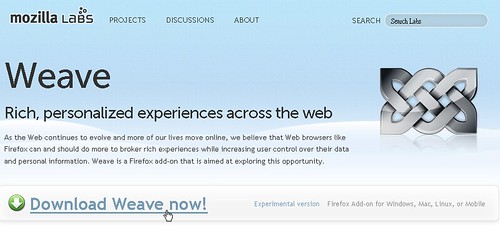












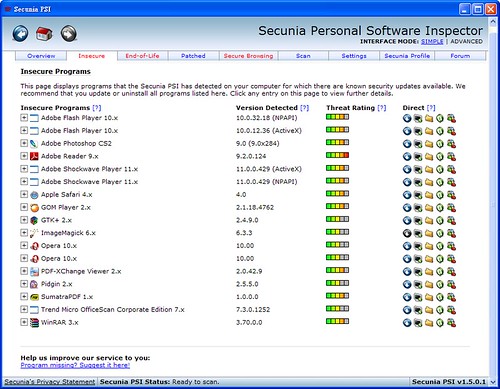
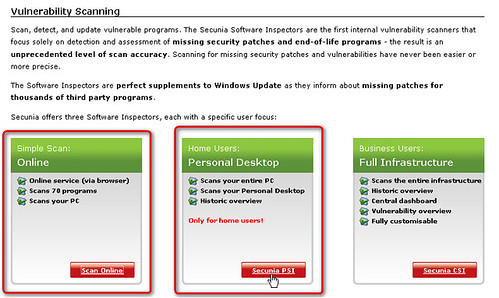
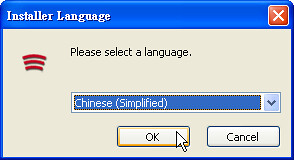
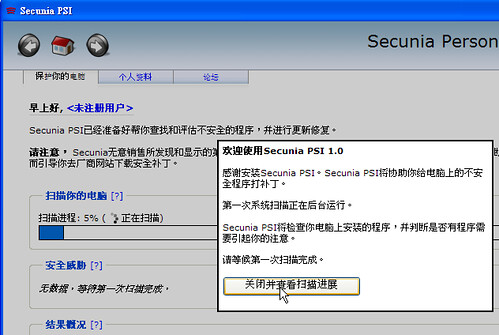
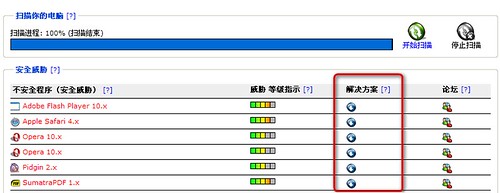
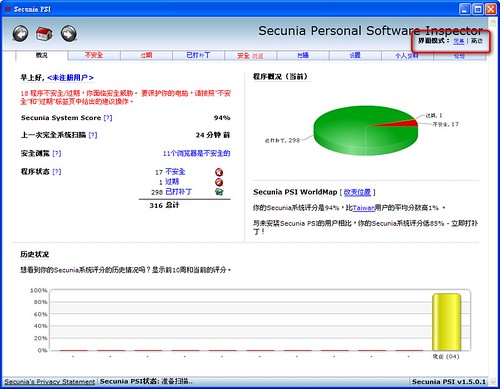
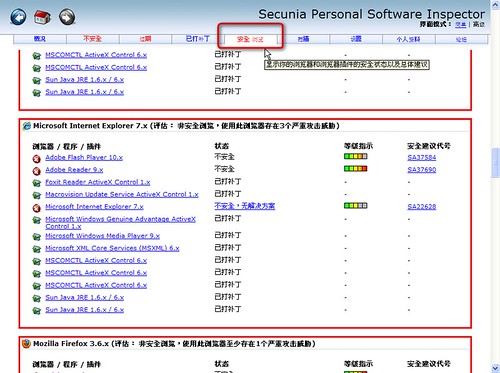
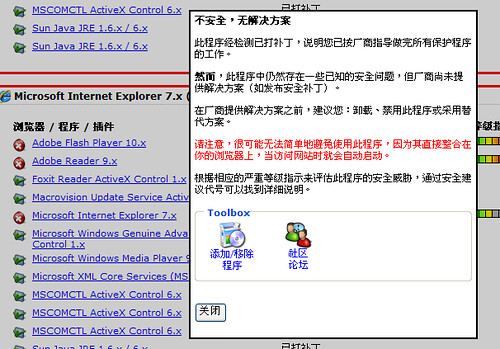
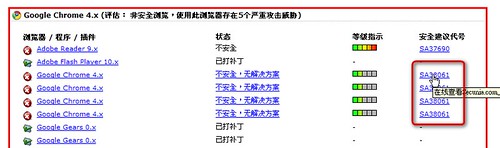
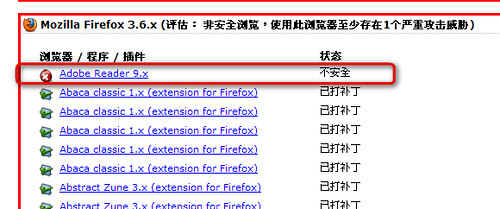
没有评论:
发表评论